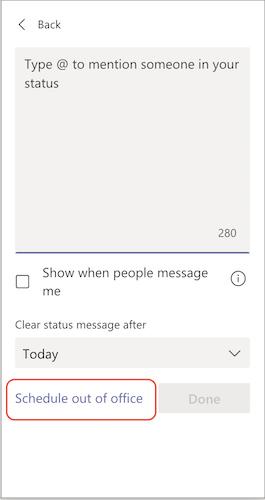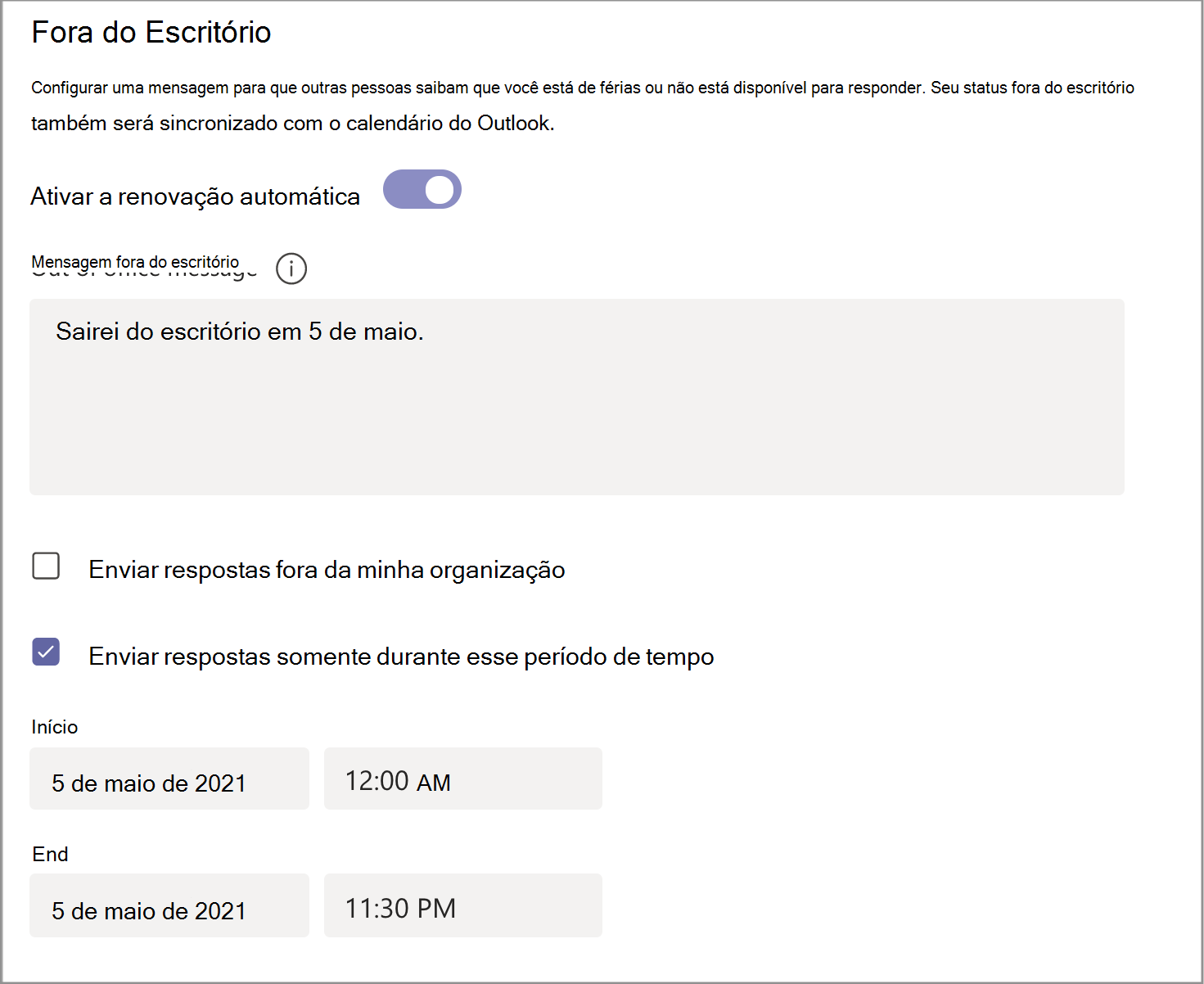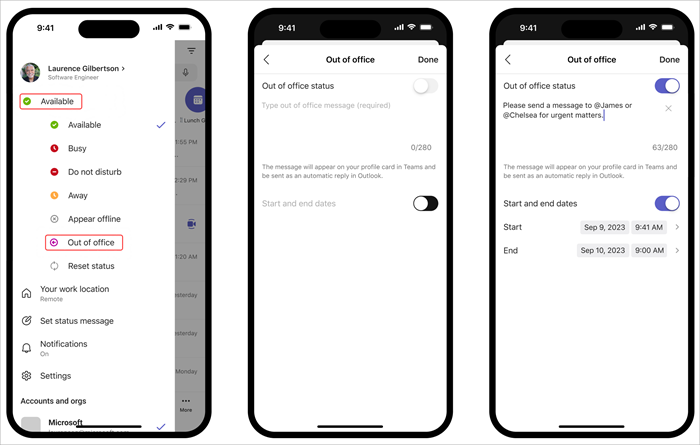Agendar um status fora do escritório no Microsoft Teams
Configure um status e uma mensagem fora do escritório para que seus colegas de equipe saibam que você não está trabalhando ou de férias. Quando os colegas de equipe enviarem uma mensagem de chat, eles verão sua resposta fora do escritório e saberão que você não está disponível. Seu status fora do escritório também será sincronizado com respostas automáticas em seu calendário do Outlook.
Há duas maneiras de agendar seu status e mensagem fora do escritório no Teams.
Agendar um fora do escritório a partir de sua imagem de perfil
-
Selecione sua imagem de perfil na parte superior do Teams e escolha Definir mensagem de status
-
Selecione Agendar fora do escritório na parte inferior das opções.
-
Ative o alternância ao lado de Ativar respostas automáticas.
-
Digite uma mensagem fora do escritório na caixa de texto. Essa mensagem será exibida quando as pessoas entrarem em contato com você no Teams ou abrirem seu perfil. Ele também será enviado como uma resposta automática no Outlook.
Observação: Uma mensagem fora do escritório é necessária para definir seu status e sincronizar com o calendário do Outlook.
-
Se você quiser enviar uma mensagem automática para pessoas fora de sua organização, selecione a caixa de seleção ao lado de Enviar respostas fora da minha organização e escolha entre seus contatos ou todos os remetentes externos. Você pode adaptar sua mensagem de saída do office para esse público ou usar a mesma mensagem que digitou acima copiando/colando-a na caixa de texto.
-
Com base em quando você estiver fora do escritório, escolha as datas e horários que sua mensagem e status fora do office iniciarão e pararão de exibir selecionando a caixa de seleção ao lado de Enviar respostas somente durante um período de tempo.
-
Selecione o botão Salvar.
Agendar um fora do escritório em configurações
-
No canto superior direito do Teams, clique em Configurações e mais
-
Selecione o botão Agendar para abrir a tela fora do escritório. Em seguida, siga as etapas 3 a 7 acima para definir suas preferências.
Para limpar o status fora do escritório e desativar a resposta automática no Teams, retorne à tela Fora do Office, clique no alternância ao lado de Ativar respostas automáticas e selecione o botão Salvar.
Depois de agendar um status e uma mensagem fora do escritório no Teams, você verá respostas automáticas ativadas no Outlook com o intervalo de tempo e a mensagem que você definiu no Teams.
Se você optar por atualizar seus detalhes fora do escritório no Outlook, suas alterações serão refletidas no Teams. Para saber como ativar ou desativar uma resposta do Outlook fora do escritório, confira Enviar respostas automáticas fora do escritório do Outlook.
Você pode facilmente ativar respostas fora do escritório enquanto estiver em movimento com o aplicativo móvel do Teams. Sua resposta automática atualizada será sincronizada em todos os outros aplicativos.
-
No aplicativo Teams, abra seu cartão de perfil tocando em sua imagem de perfil no canto superior esquerdo da tela.
-
Selecione seu status atual.
-
No menu status, selecione Fora do escritório.
-
Ative o alternância ao lado de Definir resposta automática e componha sua mensagem de status fora do office, que será exibida quando as pessoas entrarem em contato com você no Teams ou abrirem seu perfil. Ele também será enviado como uma resposta automática no Outlook.
-
Ative o alternância ao lado de Selecionar suas datas de início e término e selecione o intervalo de data e hora em que você não estará disponível.
Observação: Você também pode acessar as configurações fora do escritório selecionando Definir mensagem de status em seu perfil.